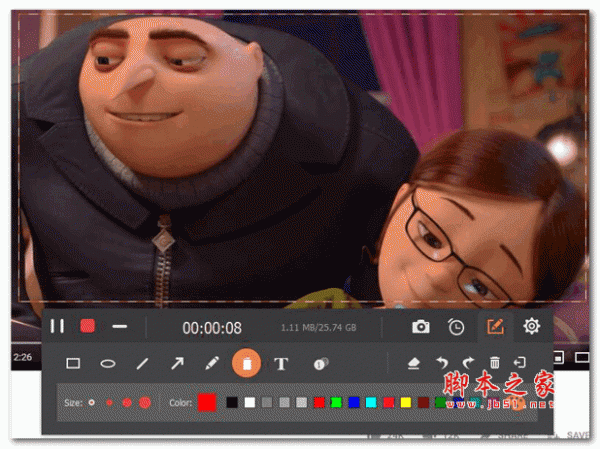
屏幕录屏工具aiseesoft screen recorder v2.2.56 中文吾爱破解版
- 大小:44.4MB
- 分类:图像捕捉
- 环境:Windows
- 更新:2021-06-25
热门排行
简介
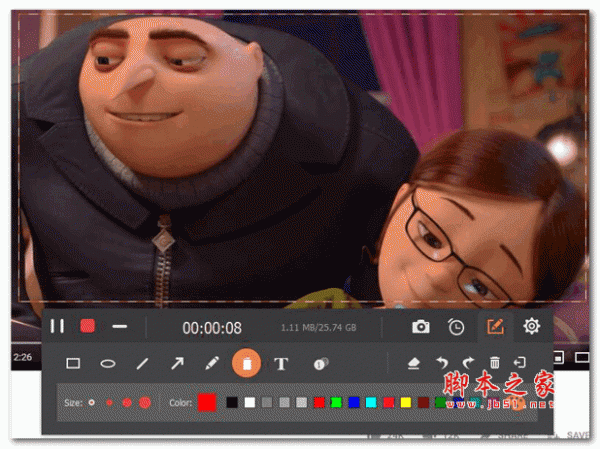
aiseesoft screen recorder是一款多功能屏幕捕捉软件,采用了实时高清视频编码技术,它可以在保证高品质视频画质的同时追求流程的录屏体验,软件的界面非常的直观,可以清楚的看到软件的各项功能,即使是小白用户也可以轻松使用,该工具能够让您轻松录制任何屏幕视频。您可以使用它捕捉全屏或自定义屏幕大小的在线YouTube视频,游戏,播客,网络研讨会,演讲,演示,Skype通话,在线会议,网络摄像头视频等,并且你可以选择您喜欢的录制和捕捉区域,然后锁定窗口,寻找最佳的捕捉细节,当然对于喜欢玩游戏的对象来说,也支持对游戏的记录进行轻松的录制,然后你可以在在视频或屏幕截图上添加文字,箭头,线条和绘图,简单粗暴。除此之外,aiseesoft screen recorder还可以帮助你录制各种音乐,收音机或在线音频,而无需下载它们,您可以将录制的音频保存在MP3等软件当中,该软件不仅可以保存音乐,还支持拍摄快照拍保存,此屏幕录像机还可以作为强大的快照应用程序来帮助您捕获屏幕上的任何内容并将其保存为图片,功能非常的强大。
ps:本站带来的是aiseesoft screen recorder吾爱破解版,附带破解补丁,可以帮你完美激活软件,需要的赶快下载吧。
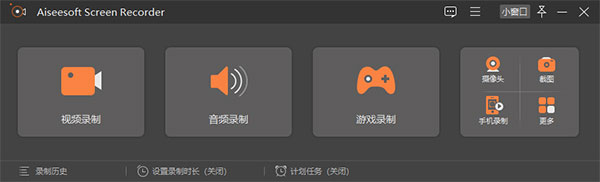
aiseesoft screen recorder吾爱破解版安装教程
1、在本站下载并解压得到aiseesoft screen recorder原程序和破解文件
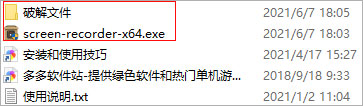
2、运行exe程序安装,选择中文,点击确定
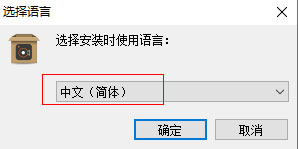
3、来到安装页面,点击下一步
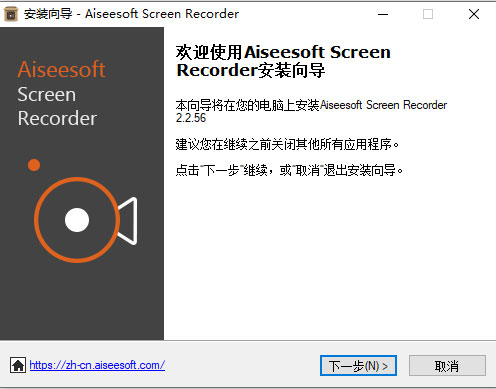
4、选择我同意协议,点击下一步
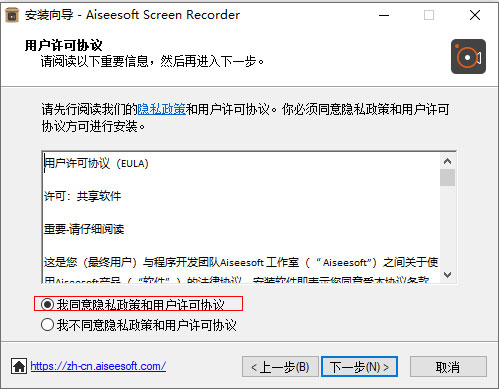
5、安装默认目录C:\Program Files (x86)\Aiseesoft Studio\Aiseesoft Screen Recorder
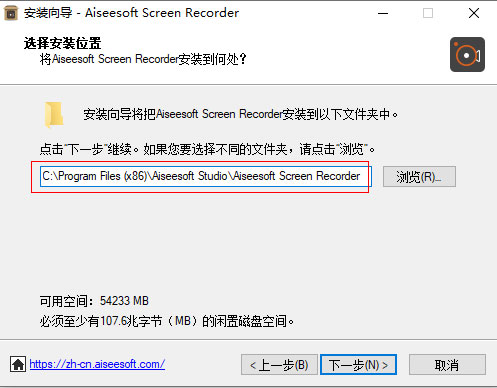
6、勾选第一项创建快捷方式,然后点击下一步开始安装
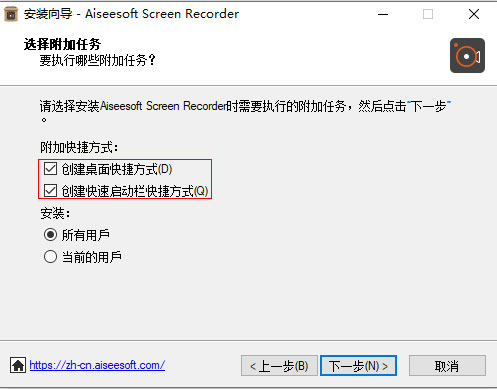
7、软件安装完成,取消勾选,先不要启动软件
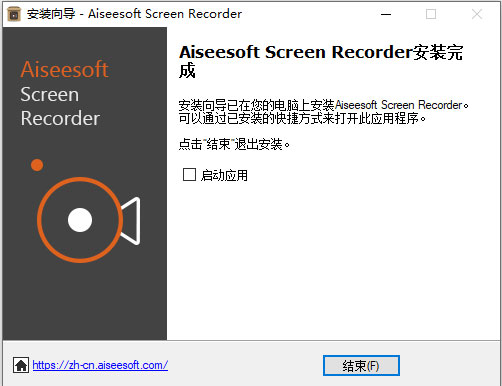
8、打开破解文件,将目录下的破解补丁复制到软件安装目录下替换即可
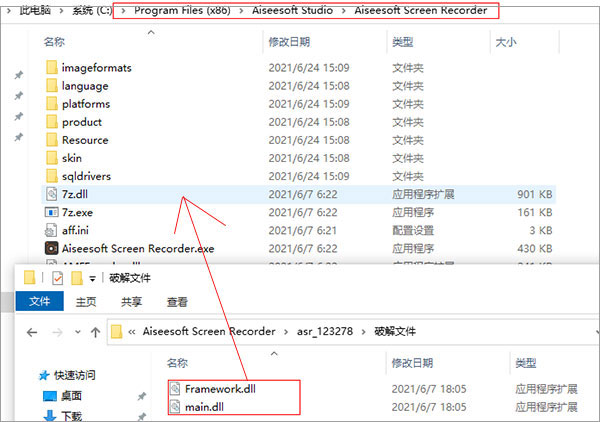
9、打开软件,已经完成激活破解,可以无限制使用
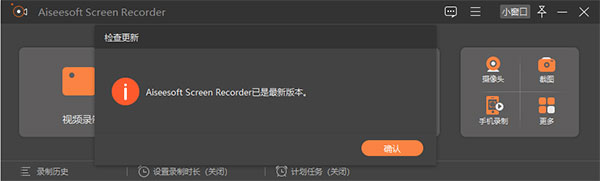
10、在计算机上运行Screen Recorder,然后如果要同时录制视频和音频,请单击“Recorder”,您可以自由设置录制区域和源音频,然后点击REC进入电脑屏幕录制
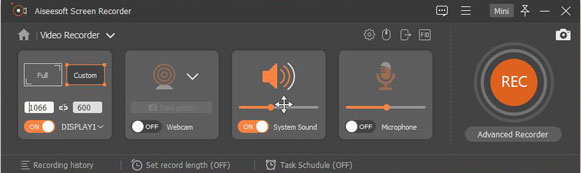
11、在屏幕录制时,您可以编辑视频并为捕获的视频添加文本,行和特定标签
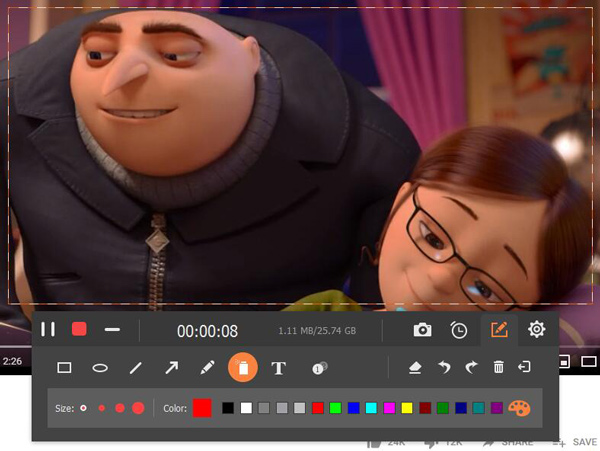
12、屏幕录制后,您可以预览录制的视频,您可以将其保存为任何您需要的流行视频格式
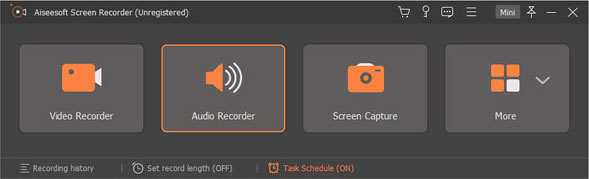
13、根据需要设置系统音频或麦克风声音的录制音频,然后点击REC开始录音
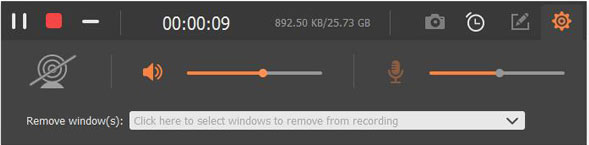
软件特色
1、录制屏幕视频作为强大的屏幕录制软件,Aiseesoft屏幕录像机让您轻松录制任何屏幕视频。您可以使用它捕捉全屏或自定义屏幕大小的在线YouTube视频,游戏,播客,网络研讨会,演讲,演示,Skype通话,在线会议,网络摄像头视频等。在捕获屏幕时,可以将光标移动到使其更易于追踪。而且,“蓝光”实时高清视频编码技术可以保证您获得优异的图像和音质。锁定窗口捕捉功能允许您在某个窗口上保持活动记录。因此,屏幕录制不会影响其他操作。捕获的视频将保存为MP4,WMV,MOV,AVI,GIF,TS等,以便轻松播放和共享。
2、Aiseesoft屏幕录像机只能在电脑上捕捉音频。使用此功能,您可以录制各种音乐,收音机或在线音频,而无需下载它们。您可以将录制的音频保存在MP3 / WMA / AAC / M4A中以便于播放。
(1)录制流媒体音频:从系统音频中录制任何流式音频,以便获得原始音质。
(2)捕捉在线音频:该音频捕捉器可以保存任何在线音频,包括MV中的音轨,教学视频中的语音等等。
(3)录制麦克风语音:选择麦克风音频并关闭系统音频,为您的视频演示添加口述解释。
3、更方便拍摄快照拍摄快照是快速保存一些重要信息的简单而有用的方法。你可以每天使用它。此屏幕录像机还可以作为强大的快照应用程序来帮助您捕获屏幕上的任何内容并将其保存为图片。您可以自由调整快照区域,并将您的个人标签(如矩形,箭头,线条和文本)添加到输出图像。您可以根据需要将快照保存为PNG,JPEG,BMP,GIF,TIFF等格式。它当然配备了其他的关键编辑功能来帮助你制作快照。
软件功能
1、区域选择
选择您喜欢的录制和捕捉区域。锁定窗口
2、锁定窗口
记录某个窗口上的所有活动。记录模式
3、录制模式
添加自定义设置以设置新的记录模式。下载视频
4、绘图板
在视频或屏幕截图上添加文字,箭头,线条和绘图。
5、录制历史记录
录制历史记录
6、高质量
快速访问所有录制的视频/音频文件和快照。高品质
7、在老鼠身边
设置视频编解码器,质量,帧速率,音频质量等。
8、环绕鼠标
记录鼠标周围的特定区域以捕获您需要的东西。快捷方式
9、快捷键
设置热键以开始/停止记录,打开/关闭网络摄像头,快照等。
软件亮点
1、对任何的视频进行录制
2、只要是您电脑桌面上的内容都能进行录制
3、在线的完成的对视频的录制
4、也支持对游戏的记录进行轻松的录制
5、完成对视频的教程录制
6、使用摄像头就能完成视频的录制
7、也支持对音频流进行录制
8、录制在线的音频
9、对您的麦克风输入进行录制













 chrome下载
chrome下载 知乎下载
知乎下载 Kimi下载
Kimi下载 微信下载
微信下载 天猫下载
天猫下载 百度地图下载
百度地图下载 携程下载
携程下载 QQ音乐下载
QQ音乐下载